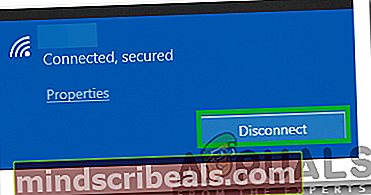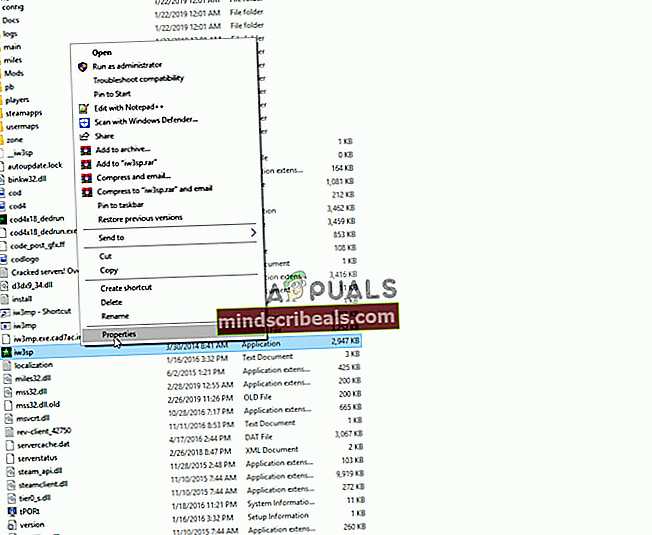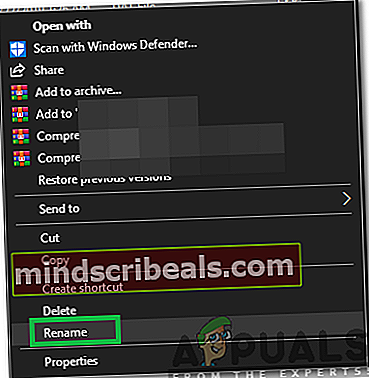Πώς να διορθώσετε το "Σφάλμα 2123" στο Rosetta Stone
Η πέτρα Rosetta είναι μια εφαρμογή που χρησιμοποιείται για την εκμάθηση γλωσσών. Λόγω της εύχρηστης και διαδραστικής διεπαφής, είναι αρκετά δημοφιλής. Ωστόσο, πολύ πρόσφατα, πολλές αναφορές έχουν εισέλθει σε ένα «Σφάλμα 2123Στην εφαρμογή ενώ προσπαθείτε να την εκκινήσετε σε υπολογιστή. Αυτό μπορεί να αποτρέψει τους χρήστες από τη χρήση της εφαρμογής εντελώς και είναι αρκετά ενοχλητικό.

Τι προκαλεί το «Σφάλμα 2123» στο Rosetta Stone;
Αφού λάβαμε πολλές αναφορές από πολλούς χρήστες, αποφασίσαμε να διερευνήσουμε το ζήτημα και επινοήσαμε ένα σύνολο λύσεων για να το διορθώσουμε πλήρως. Επίσης, εξετάσαμε τους λόγους για τους οποίους ενεργοποιείται και τους παραθέτουμε παρακάτω.
- Κατεστραμμένες διαμορφώσεις: Εάν μια συγκεκριμένη διαμόρφωση για την εφαρμογή έχει καταστραφεί, μπορεί να επηρεάσει ορισμένα στοιχεία της εφαρμογής κατά τη διαδικασία εκκίνησης και να την αποτρέψει από τη σωστή λειτουργία.
- Συμβατότητα:Σε ορισμένες περιπτώσεις, η εφαρμογή αντιμετωπίζει προβλήματα συμβατότητας με νεότερες εκδόσεις των Windows. Αυτό μπορεί να οφείλεται σε ασταθείς ενημερώσεις από το νέο λειτουργικό σύστημα ή σε μια πιο περίπλοκη αρχιτεκτονική από τα προηγούμενα λειτουργικά συστήματα για τα οποία σχεδιάστηκε η εφαρμογή.
- Σύνδεση στο Internet:Μερικές φορές, η σύνδεση στο Διαδίκτυο εμποδίζει την σωστή εκκίνηση της εφαρμογής και προκαλεί αυτό το ζήτημα.
Τώρα που έχετε μια βασική κατανόηση της φύσης του προβλήματος, θα προχωρήσουμε προς τις λύσεις. Φροντίστε να τα εφαρμόσετε με τη συγκεκριμένη σειρά με την οποία παρέχονται για την αποφυγή διενέξεων.
Λύση 1: Επανεκκίνηση χωρίς Διαδίκτυο
Σε ορισμένες περιπτώσεις, η σύνδεση στο Διαδίκτυο κατά την εκκίνηση της εφαρμογής μπορεί να επηρεάσει ορισμένα από τα στοιχεία της και να σας εμποδίσει να αποκτήσετε πρόσβαση σε αυτήν. Επομένως, σε αυτό το βήμα, θα επανεκκινήσουμε τον υπολογιστή χωρίς Διαδίκτυο και στη συνέχεια θα ξεκινήσουμε την εφαρμογή. Γι'αυτό:
- Αποσυνδέω τον υπολογιστή από το Διαδίκτυο.
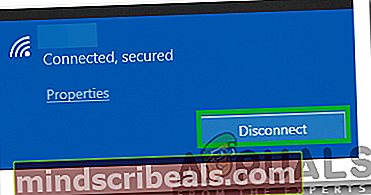
- Επανεκκίνηση ο υπολογιστής σου.
- Εκτόξευση την εφαρμογή Rosetta και συνδέστε τον υπολογιστή στο Διαδίκτυο.
- Ελεγχος για να δείτε εάν το πρόβλημα παραμένει.
Λύση 2: Εκτελείται σε λειτουργία συμβατότητας
Παρατηρήθηκε ότι το πρόγραμμα αντιμετώπισε ορισμένα προβλήματα με τις νεότερες εκδόσεις των Windows. Επομένως, σε αυτό το βήμα, θα εκτελέσουμε το πρόγραμμα στη Λειτουργία συμβατότητας για να διορθώσουμε το πρόβλημα. Γι'αυτό:
- Μεταβείτε στον κατάλογο εγκατάστασης της εφαρμογής.
- Κάντε δεξί κλικ στο κύριο εκτελέσιμο και επιλέξτε "Ιδιότητες“.
- Κάνε κλικ στο "Συμβατότητα"Και κάντε κλικ στο"Εκτελέστε Αντιμετώπιση προβλημάτων συμβατότητας“.
- Ακολουθήστε τις οδηγίες στην οθόνη για να επιλέγω η καλύτερη επιλογή για την εφαρμογή.
- Κάντε κλικ στο "Ισχύουν"Και μετά"ΕντάξειΓια να αποθηκεύσετε τις ρυθμίσεις σας.
- Ελεγχος για να δείτε εάν το πρόβλημα παραμένει.
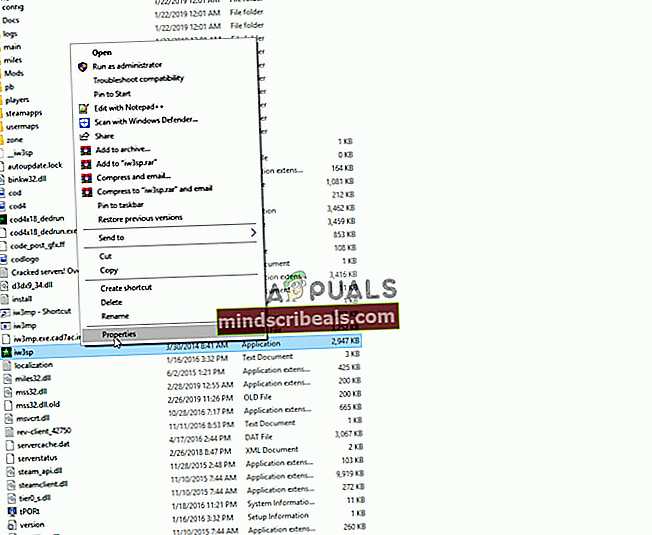
Λύση 3: Εκ νέου προετοιμασία αρχείου διαμόρφωσης
Σε ορισμένες περιπτώσεις, παρατηρήθηκε ότι ένα συγκεκριμένο αρχείο διαμόρφωσης ήταν κατεστραμμένο και εμπόδισε την ορθή εκκίνηση της εφαρμογής. Επομένως, σε αυτό το βήμα, θα ξεκινήσουμε εκ νέου αυτό το αρχείο. Γι'αυτό:
- Πατήστε "Παράθυρα” + “ΡΚουμπιά ταυτόχρονα για να ανοίξετε την προτροπή Εκτέλεση.
- Πληκτρολογήστε "%Δεδομένα του προγράμματος%"Στην προτροπή και πατήστε"Εισαγω“.

- Κάντε διπλό κλικ στο "Ροζέτα" ντοσιέ.
- Κάντε δεξί κλικ στο "Παρακολούθηση.db3Αρχείο μέσα στο φάκελο και επιλέξτε "Μετονομάζω".
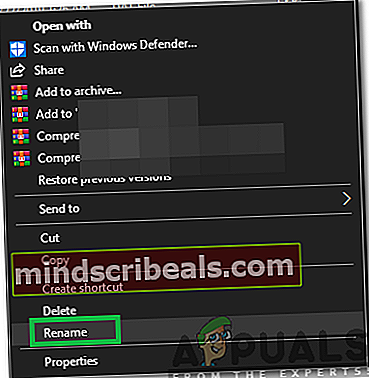
- Πληκτρολογήστε "παρακολούθηση.db3.ψήνω"Και πατήστε"Εισαγω“.
- Επανεκκινήστε τον υπολογιστή σας και ξεκινήστε την εφαρμογή.
- Ελεγχος για να δείτε εάν το πρόβλημα παραμένει.